Excel/CSV形式でデータを出力する方法
おカネレコでは、入力したリストの内容をExcelデータで出力する機能があります。
▼Excel/CSV形式でのデータエクスポート手順
1. アプリを起動します。
2. 入力画面左下の「支出/収入」を押します。
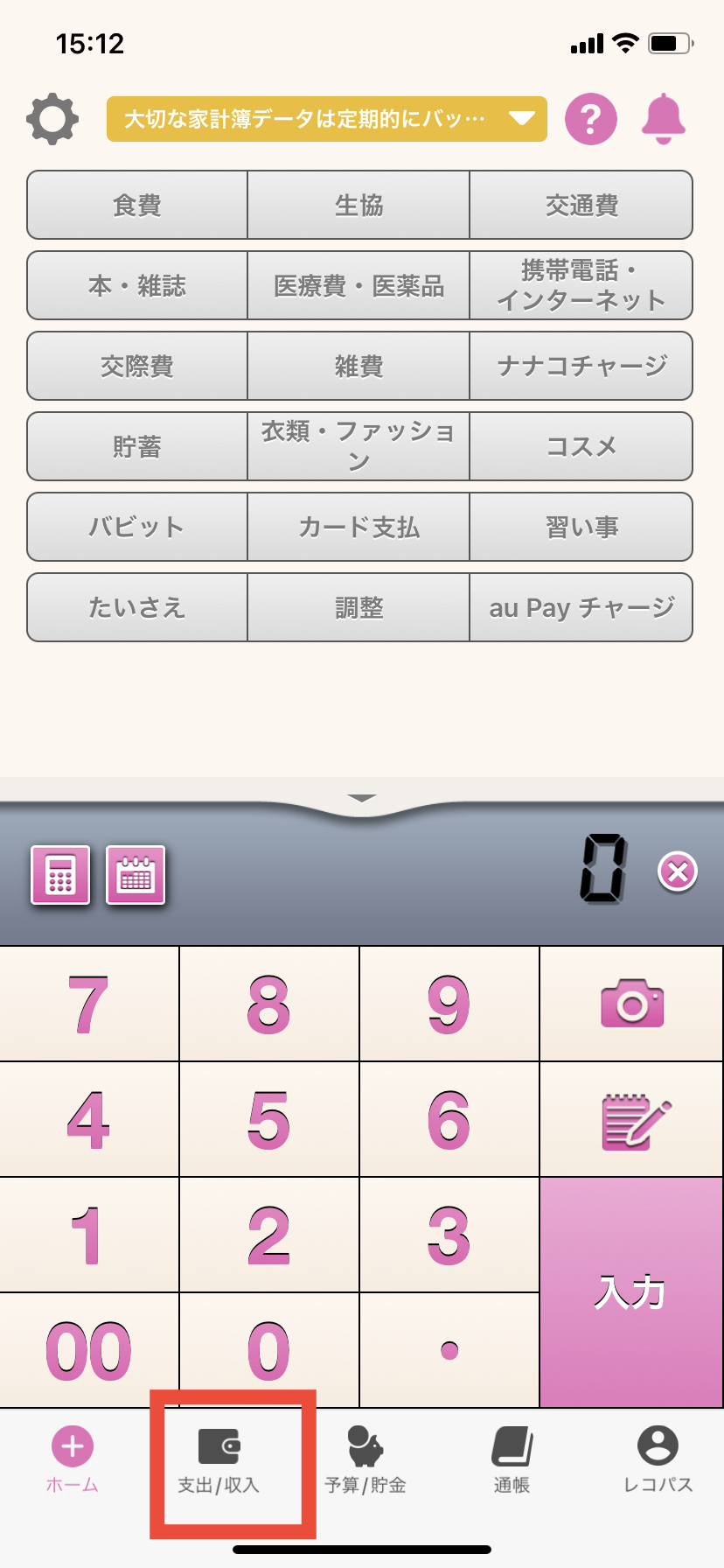
3. 画面下部に「年 月 週 日」と表示されます。1年分出力したい場合は、リスト表示を「年」に、1月分の場合は「月」を選択します。
4. 左横の「出力」を押します。
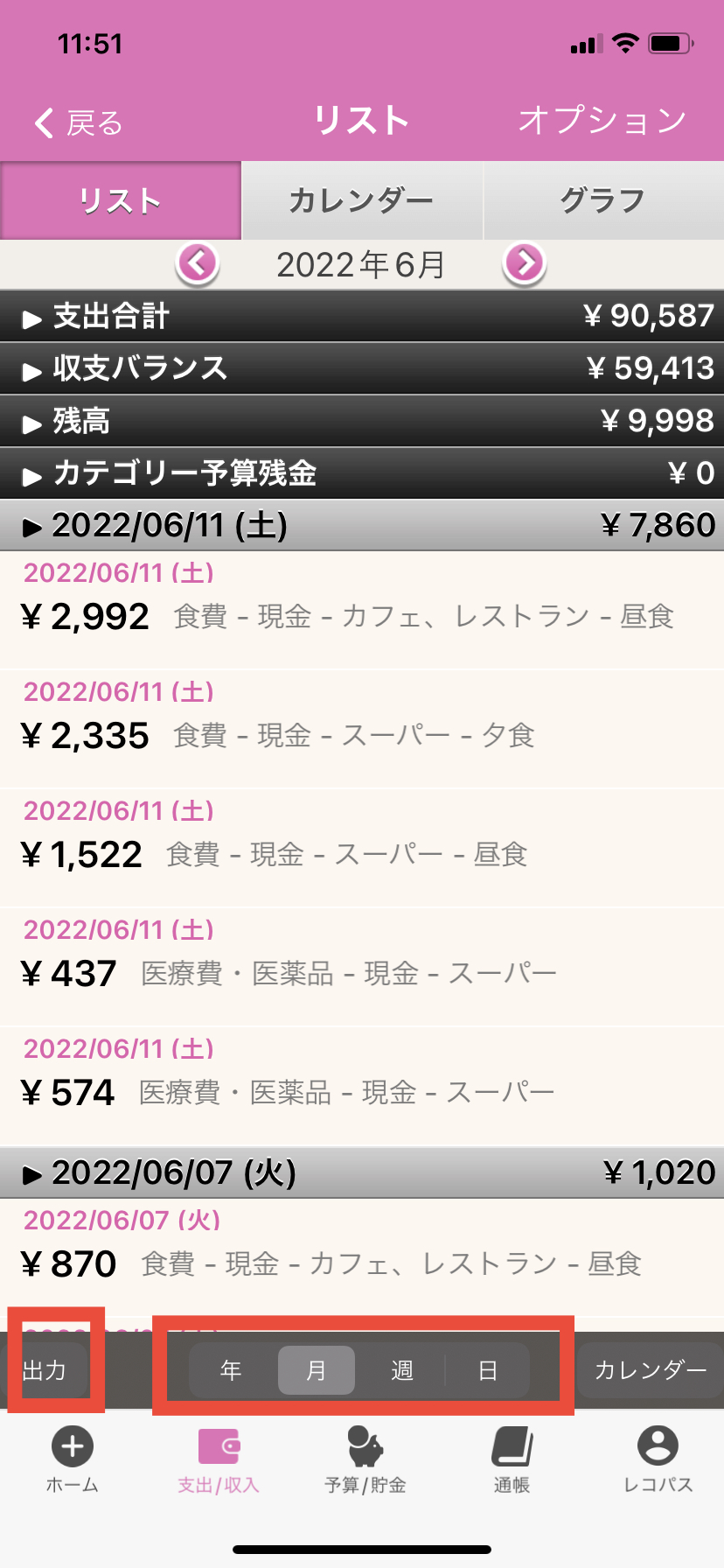
5. エクスポートの確認画面が表示されます。出力期間を確認のうえ「OK」を押します。
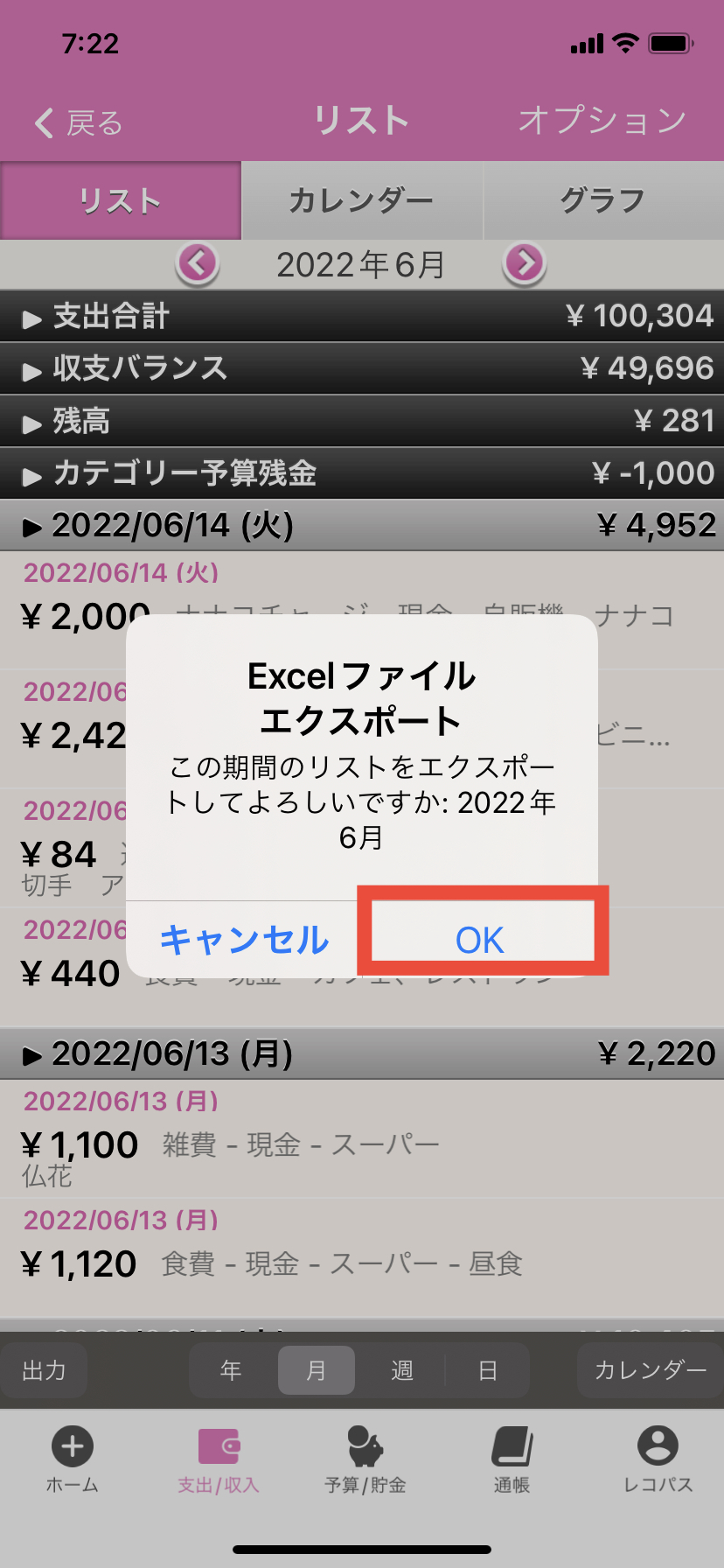
6. 出力期間で「月」を選んだ場合は、リスト内容を出力できる「出費/収入明細」か、
1日分の各カテゴリー出費額を1月分まとめた「エクセル家計簿」かどちらか選択します。
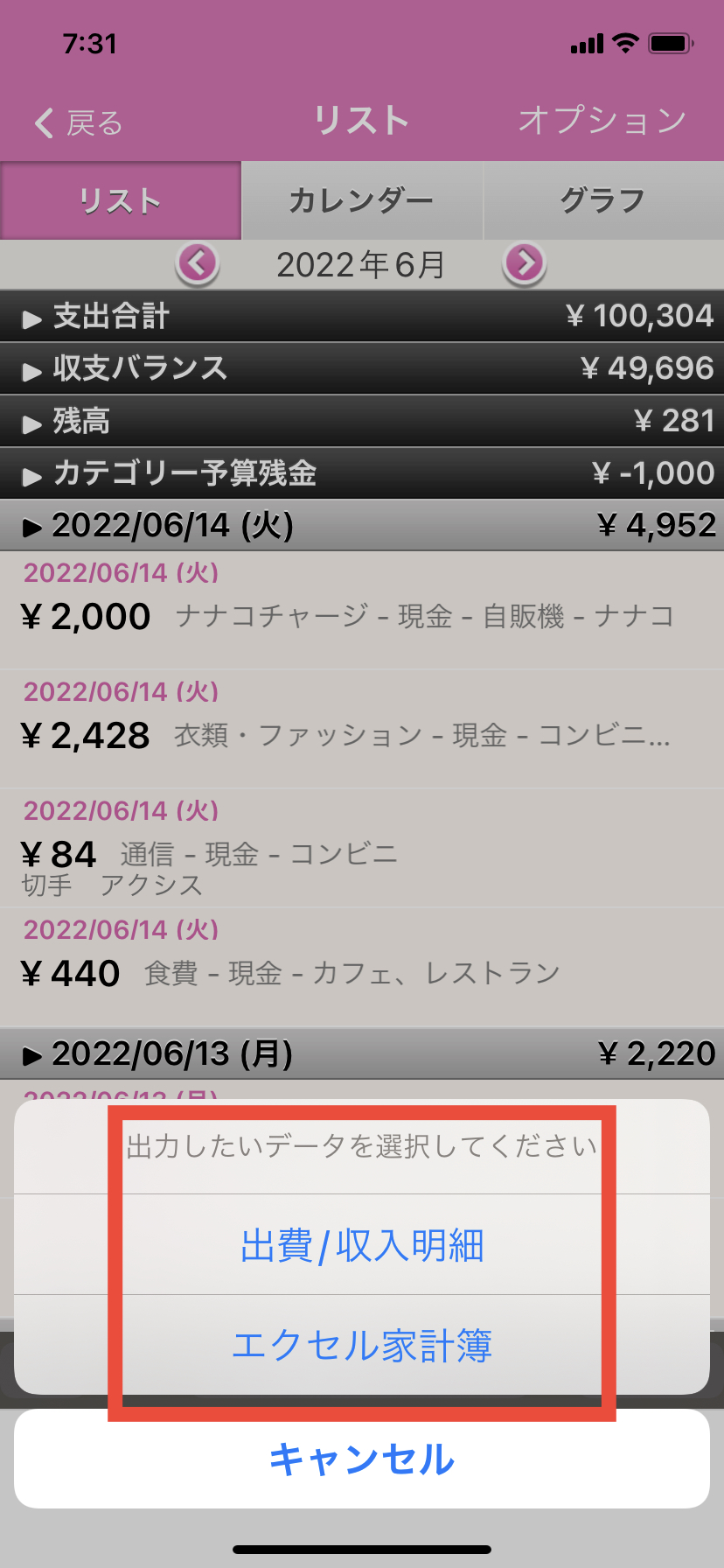
7. 出力形式を「Excel形式」または「CSV形式」から選択します。
※ご利用のパソコンがWindows・Chromebookの場合は「Excel形式」を、Macの場合は「CSV形式」をお選びください。
(WindowsやChromebookでも「CSV形式」をお選びいただけますが、文字化けやファイルを開けない場合がございます。)
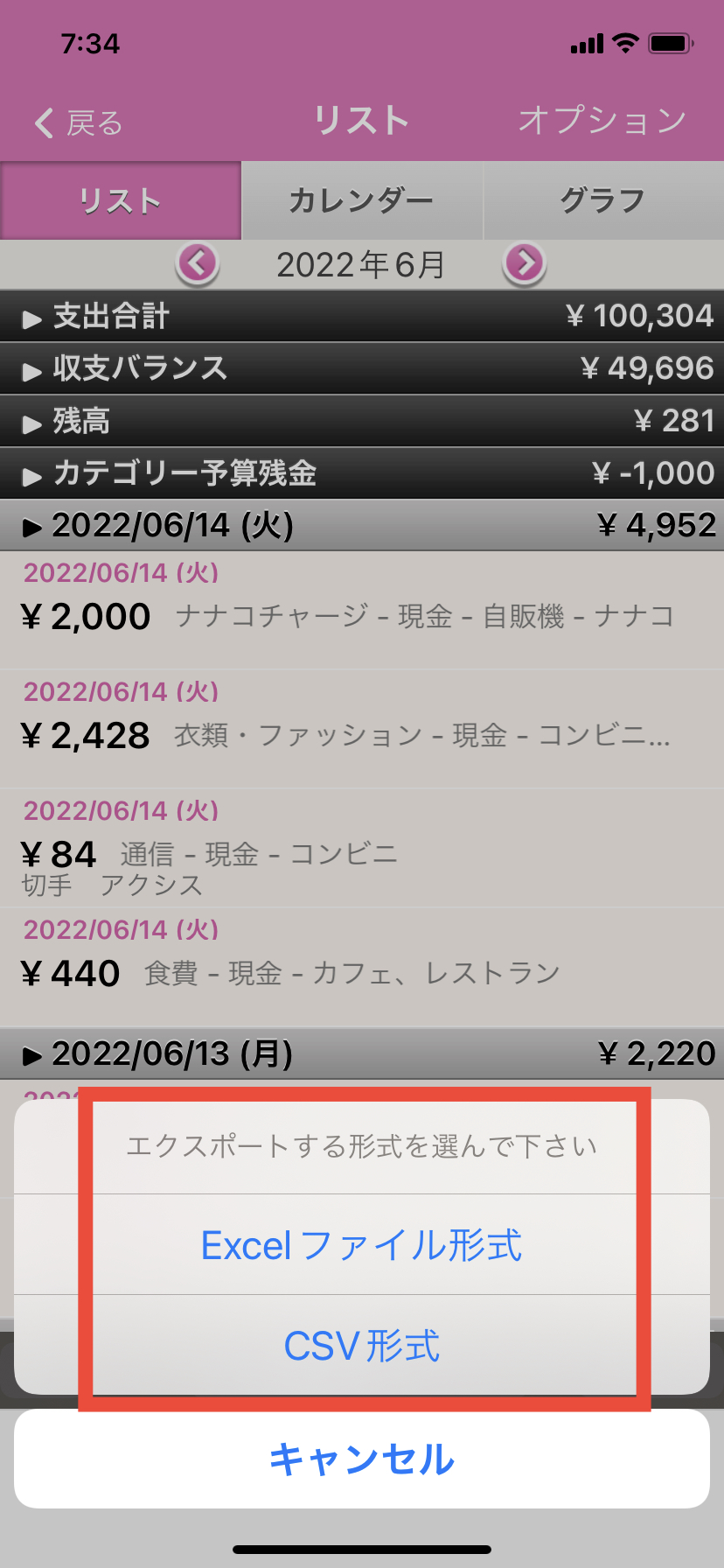
8. 「写真付きエクスポート」または「写真なしエクスポート」を選択します。
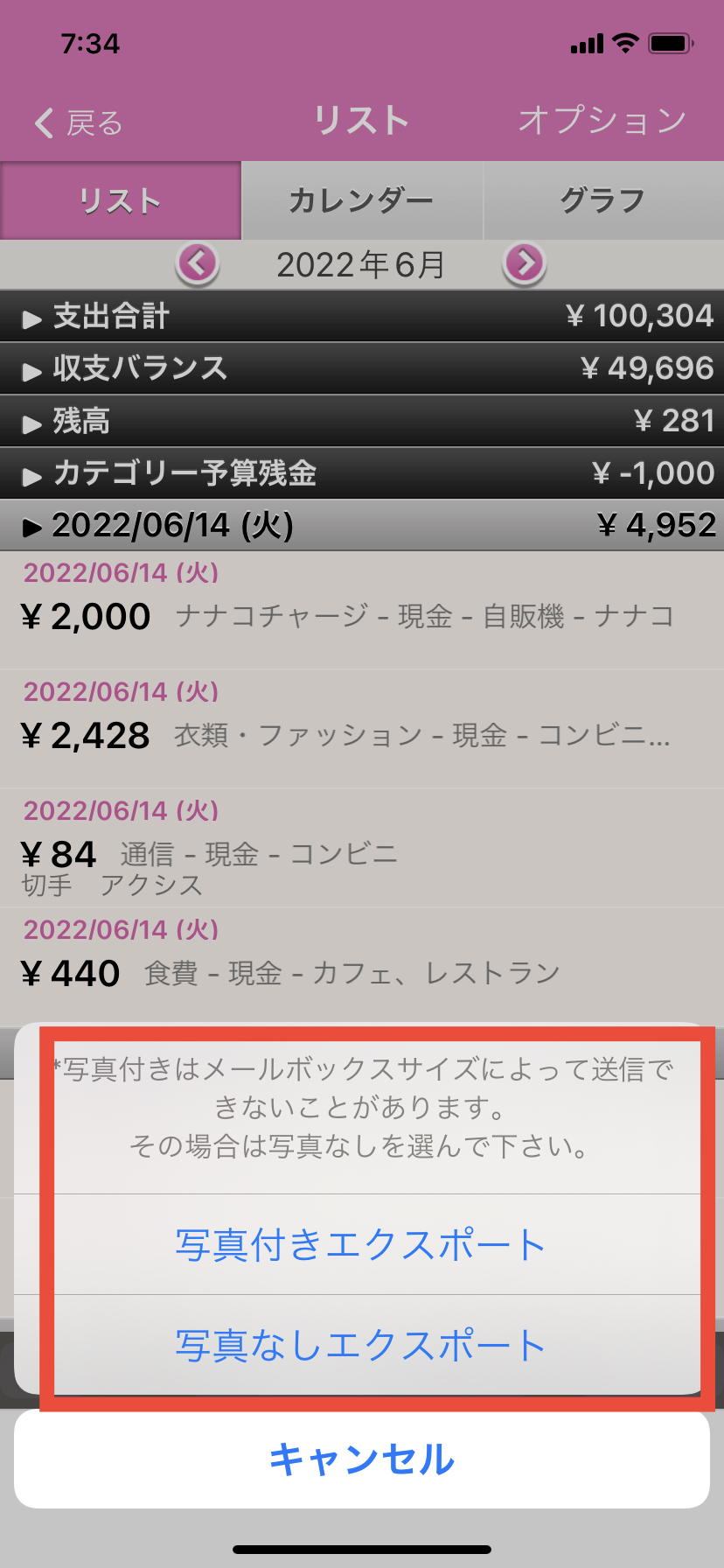
9. メールアプリで出力先のアドレスを入力し送信します。
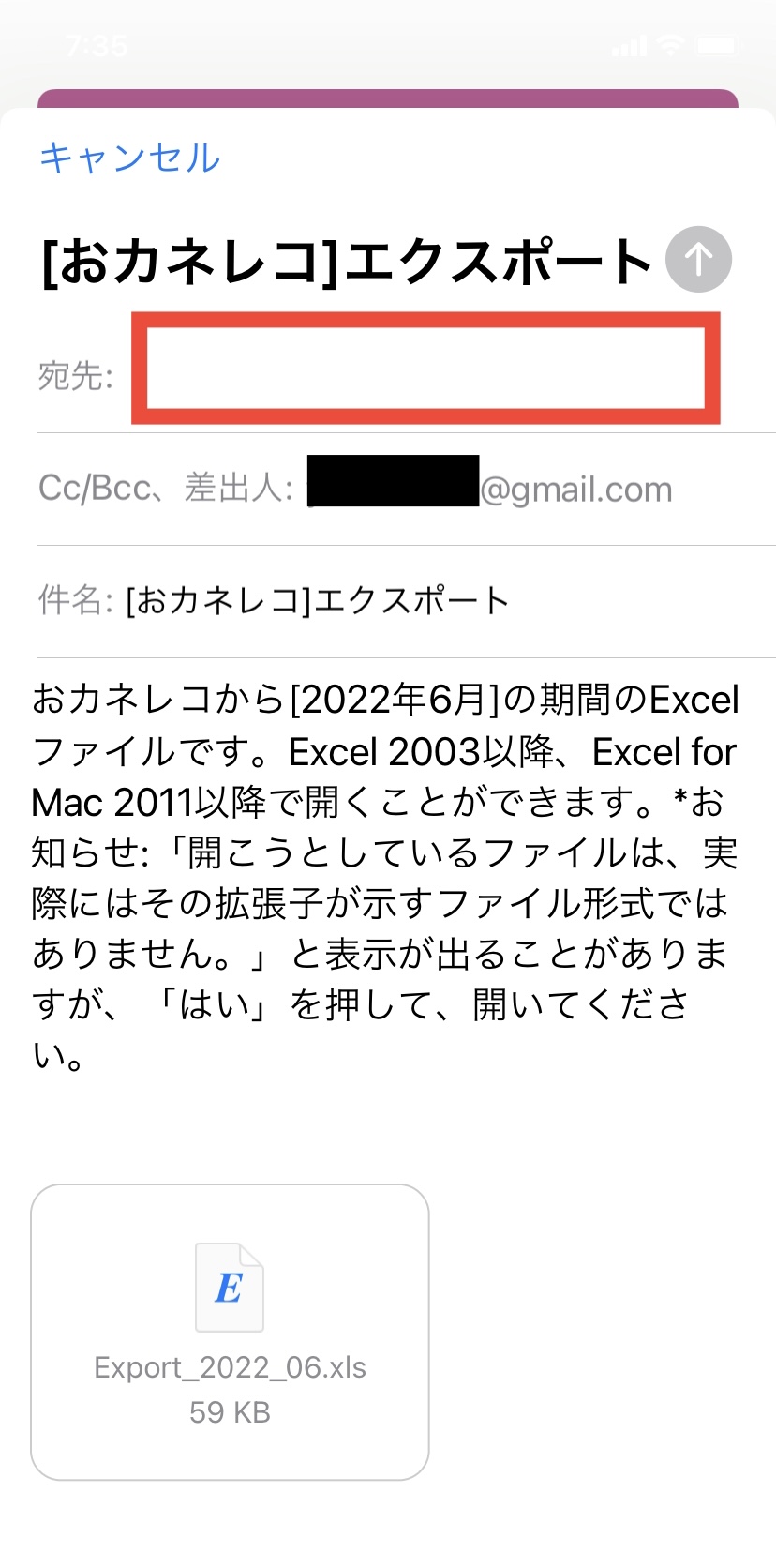
10. パソコンでメールを受信し、添付されているExcelファイルをご確認ください。
※Excelでアラートが表示される場合がございますが、そのままOKを押してお進みください。
※メールアプリが起動しない場合はデータがメールに添付できる上限を超えている可能性がございます。
出力期間を短くするか、写真なしエクスポートをお試しください。
